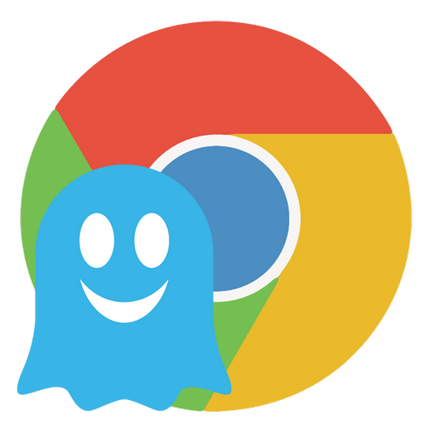
браузър Google Chrome е известен с широка гама от разширения от външни разработчици, които са в състояние значително да разширите функционалността на вашия уеб браузър. Например, разширението Ghostery, който ще бъде обсъден днес - е ефективен инструмент за скриване на лична информация.
Най-вероятно няма да е тайна, че много сайтове имат специални гишета, които събират необходимата информация за потребителите: предпочитания, навици, възраст и всяка дейност експонати. Съгласете се, че е неприятно достатъчно себе си, когато само за шпионаж.
И в тези ситуации, разширение за Google Chrome браузър Ghostery - е ефективен инструмент за запазване на анонимността като блокира достъпа до всички свои данни за повече от 500 фирми, които се интересуват от събирането на лична информация от потребителите.
Как да инсталираме Ghostery?
Можете да изтеглите Ghostery, както е указано на линка в края на статията и да го намеря себе си. За да кликнете върху бутона за менюто на браузъра, както и в списъка, който се появява, отворете секцията "Разширени инструменти" - "Extensions".
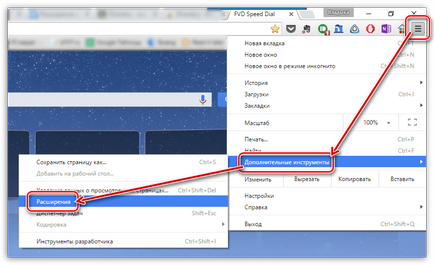
Ние трябва да стигнем до разширенията на магазина, така че в края на страницата, кликнете върху линка "Изтеглете още разширения".
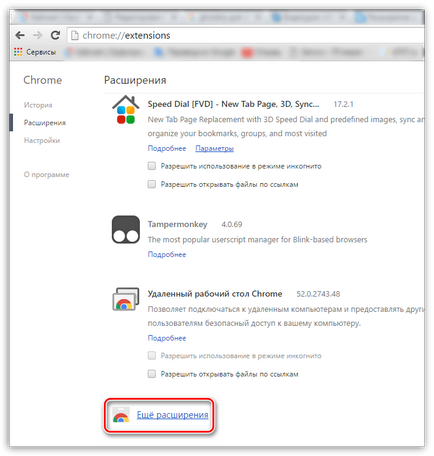
В левия панел на прозореца на магазин, вида, в името на разширяване на лентата за търсене - Ghostery.
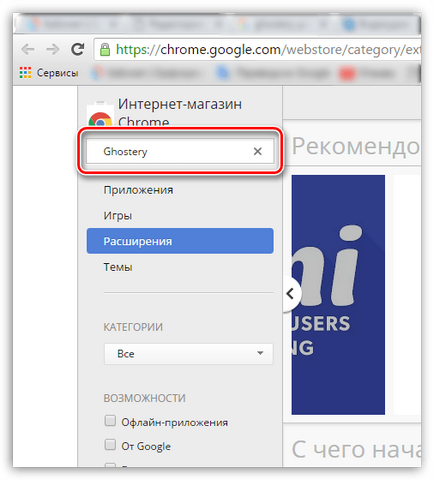
В "Extensions" блок се показва като първото разширение на желания контакт от списъка. Добавете го към вашия браузър, кликнете с десния бутон върху бутона "Install".
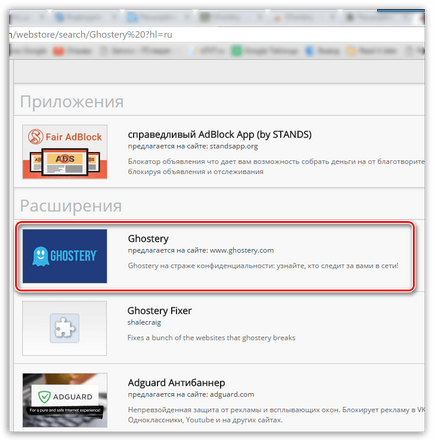
Когато инсталирането на разширяване ще бъде завършен в горния десен ъгъл на браузъра ще се появи икона с сладък призрак.
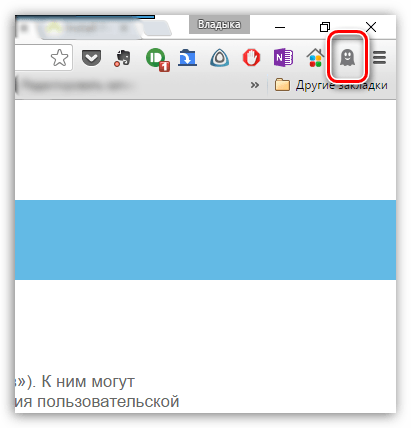
Как да използвате Ghostery?
1. Щракнете върху иконата, за да се покаже Ghostery разширения менюто. Добре дошли на екрана се показва на екрана, в който трябва да кликнете върху иконата със стрелка, за да продължи.
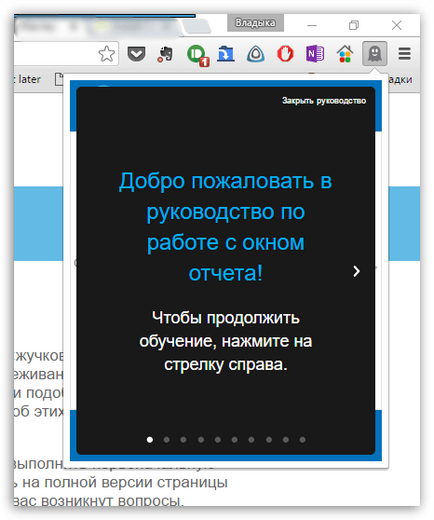
2. Програмата ще започне малък курс на обучение, което ще позволи да се разбере как да използвате програмата.
3. След брифинга отидете на сайта, която е гарантирана да събира информация за потребителите - това yandex.ru. Веднага след като отидете в сайта, Ghostery да го намерите публикуван на бъговете за проследяване, с което общият брой ще бъдат показани директно върху иконата за разширението.
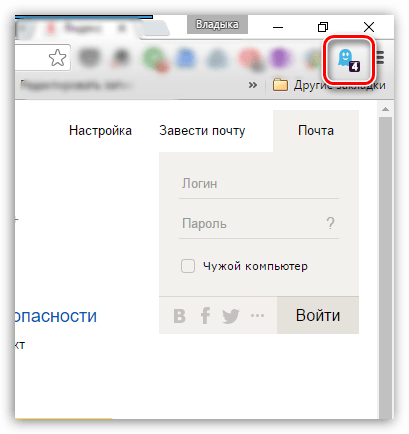
4. Кликнете върху иконата на разширението. Вграден софтуерни инструменти за блокиране на различни видове грешки по подразбиране изключени. За да ги активирате, ще се наложи да превключвате преминаване към активната позиция, както е показано на снимката по-долу.
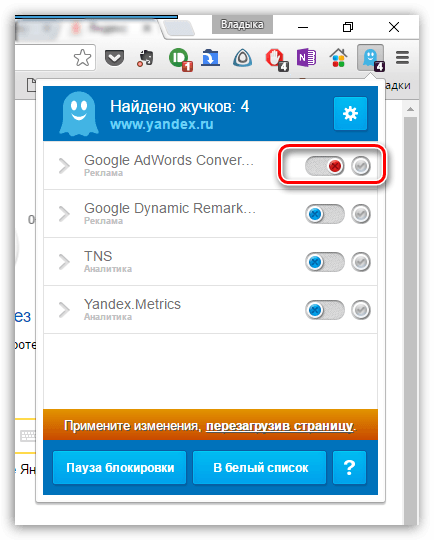
5. Ако искате избрания antizhuchok винаги е работил върху отворен сайт, правото на превключвателя, кликнете върху иконата с отметка, рисувайки това зелено.
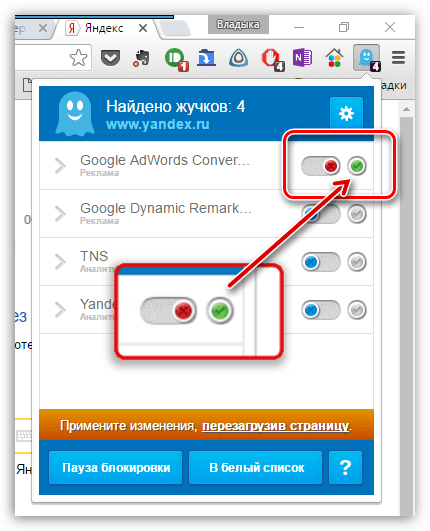
6. Ако по някаква причина трябва да спре да блокира бъгове в сайта, Ghostery дъното на зоната на менюто, натиснете "Пауза заключване."
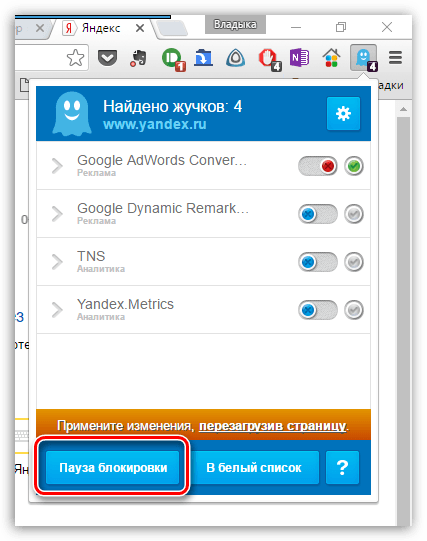
7. И накрая, ако избраната площадка изисква разрешение за работа грешки, да го добавите към списъка с разрешени адреси, за да Ghostery го пропуснали.
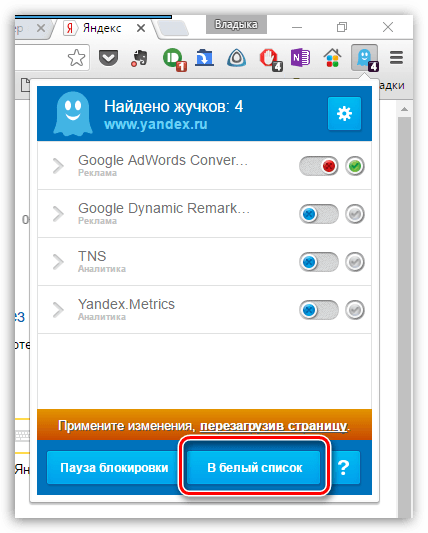
Изтеглете Ghostery за Google Chrome Безплатен
Поставих «Ghostery» за Google Chrome.
Когато беше на инсталацията, забелязах, че през първата половина на тази статия, едно и също изображение, което видях в браузъра по време на инсталацията, а през втората половина е по-различно. Аз трябваше да се държа като в тъмното, от докосване.
Би било хубаво, скъпа sajtovladel`cy променени скрийншота в тази статия, за да направи по-лесно да се движите по време на инсталацията на «Ghostery».
Снимки за това разширение е изтекъл. При прехода към всеки сайт, тя се разширява през прозореца и се показва
Може би не ме разбра. Или аз глупаво каза.
Ако започнете да преглеждате изображения, започващи с титлата "Как да използвате Ghostery?»,
почти всички от снимките, което обяснява защо и как да се включите, не съвпадат с тези снимки, които видях при определянето Ghostery. И първото полувреме, в който се описва къде се намираме в разширението за браузъра Google Chrome Ghostery намерени, и как да го инсталирате едни и същи. Само трябва да се докосне до втората половина, като се започне със заглавие "Как да използвате Ghostery?».
Свързани статии
